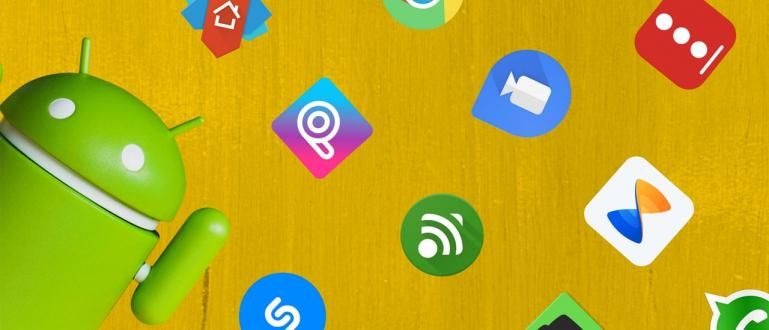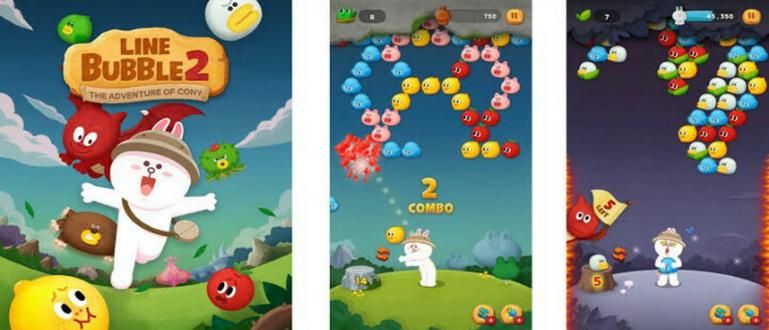Haluatko kuvakaappauksia Xiaomi-matkapuhelimeesi? Se on helppoa, seuraa vain Xiaomin kännykän kuvakaappausvinkkejä kaikissa sarjoissa (MiA1, Redmi, Note jne.)
Oletko Xiaomi-matkapuhelimen käyttäjä, joka etsii, kuinka voit ottaa kuvakaappauksen Xiaomista? Haluta kaapata kuva Xiaomissa, mutta hämmentynyt kuinka helppoa se on?
rauhoittaa kaverit! Jaka vastaa kaikkiin kysymyksiisi tässä artikkelissa!
Jaka tarjoaa 5 tapaa kuvakaappaa Xiaomi kaikille tyypeille. Toimivuus 100% taattu!
Tässä on 5 tapaa ottaa Xiaomi-kuvakaappauksia, jotka voidaan tehdä helposti
ApkVenuen tarjoaman Xiaomin kuvakaappaus on varustettu opetusvideolla!
Voi, kyllä, ApkVenue käyttää Xiaomi Redmi 5:tä tämän Xiaomin kuvakaappausmenetelmän testaamiseen.
Kaikentyyppiset Xiaomi-matkapuhelimet voivat kuitenkin käyttää tätä menetelmää, olipa kyseessä sitten Xiaomi Mi A1. Xiaomi S2. Xiaomi - Xiaomi Redmi 4.
1. Kolmella sormella
Kuinka ottaa kuvakaappaus Xiaomista kolmella sormella tai miten kuvakaappaus ilman painikkeen painamista ollenkaan, se on erittäin helppo tehdä.

Xiaomi-näyttökuvan vaiheet kolmella sormella
Avaa web-sivu/chat/tai mikä tahansa, jonka haluat ottaa kuvakaappauksen.
Pyyhkäise alas Xiaomi-puhelimesi näyttöä kolmella sormella.
Valmis! Katso alla oleva opetusvideo helpottaaksesi sitä.
2. Äänenvoimakkuus- ja virtapainikkeen käyttäminen

Xiaomi-näyttökuvan vaiheet äänenvoimakkuuden ja virtapainikkeen kanssa
Avaa web-sivu/chat/tai mikä tahansa, jonka haluat ottaa kuvakaappauksen.
Lehdistö nuppi Äänenvoimakkuutta pienemmälle (-) ja virtapainike samanaikaisesti.
Valmis! Katso alla oleva opetusvideo helpottaaksesi sitä.
3. Ilmoituspalkin käyttäminen

Xiaomi-näyttökuvan vaiheet ilmoituspalkin avulla
Avaa web-sivu/chat/tai mikä tahansa, jonka haluat ottaa kuvakaappauksen.
Vedä ilmoituspalkki näytön yläreunastaja valitse sitten saksikuva.
Valmis! Katso alla oleva opetusvideo helpottaaksesi sitä.
4. Käyttämällä Nopea pallo /Pikapallo
Xiaomi-näyttökuvan vaiheet Quick Ball / Quick Ball -käytössä
- Aktivoi ensin Quick Ball / Quick Ball -valikko XIaomi-matkapuhelimellasi.
Tässä on lyhyt opetusohjelma Quick Ball -valikon näyttämiseen Xiaomissa (klikkaa kuvaa suurentaaksesi):

Kun Quick Ball -painike tulee näkyviin, valitse Quick Ball -painike sivulla, jonka haluat kaapata, ja valitse sitten kuvakaappausvalikko (paperisaksilogo).
Valmis! Katso alla oleva opetusvideo helpottaaksesi sitä.
5. Sovellusten käyttäminen
Jos käy ilmi, että haluat kokeilla kuvakaappauksia Xiaomi-matkapuhelimestasi jollakin sovelluksella, voit käyttää PlayStoressa saatavilla olevia erilaisia sovellusvaihtoehtoja.

No, mitä sovelluksia ja miten niitä käytetään, ApkVenue on käsitellyt kokonaisuudessaan Android Screenshot Application -artikkelissa, Concise and Free
Bonus: Kuinka ottaa pitkiä kuvakaappauksia Xiaomista ilman lisäsovelluksia
Jos haluat pidempiä kuvakaappauksia esimerkiksi verkkosivustoille tai chateihin, Xiaomi tarjoaa tämän ominaisuuden!

Pitkä Xiaomi-näyttökuvan vaiheet ilman lisäsovelluksia
Avaa web-sivu/chat/tai mikä tahansa, jonka haluat ottaa kuvakaappauksen.
Kuvakaappaus sivusta, jonka haluat ottaa jollakin yllä olevista tavoista, napsauta sitten kuvaa ja valitse valikko Selaa.
_ Valitse valmis kun olet määrittänyt, kuinka pitkän haluat kuvakaappauksen olevan.
- Valmis! Katso alla oleva opetusvideo helpottaaksesi sitä.
Ehkä tapa ottaa pitkiä kuvakaappauksia muilla puhelimilla on erilainen tai tapa ottaa pitkiä kuvakaappauksia kannettavissa tietokoneissa on myös erilainen.
Mutta Jaka on jo keskustellut pitkien kuvakaappausten ottamisesta kaikissa Android-puhelimissa.
se oli 5 tapaa kuvakaappaa Xiaomi, jotka voit tehdä. Tämä menetelmä on tarkoitettu erityisesti Xiaomille, ehkä tapa ottaa kuvakaappaus Samsungista, iPhonesta tai muista voi olla erilainen.
Jaka kehottaa sinua valitsemaan sinulle helpoimman menetelmän.
Ole kiltti Jaa ja kommentoi tätä artikkelia saadaksesi jatkossakin tietoa, vinkkejä ja temppuja sekä uutisia teknologiasta Jalantikus.com-sivustolta
Lue myös artikkelit aiheesta Xiaomi puhelimet tai muita mielenkiintoisia artikkeleita Naufal.